excel批量匹配查询怎么实现
- angryTom原创
- 2019-07-23 10:49:4419554浏览

推荐教程:Excel教程
以2007版EXCEL为例,在下图中运用VLOOKUP函数进行批量查找并返回查找目标对应的金额。

1、打开Excel工作表,在E2单元格输入查找函数VLOOKUP,即:=VLOOKUP()。
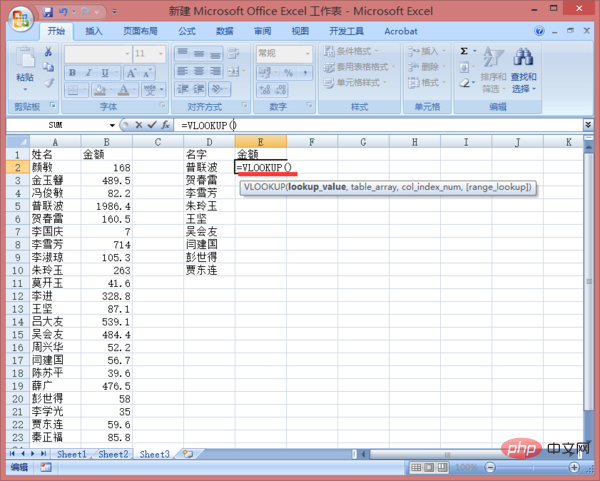
2、输入VLOOKUP函数第1个参数:lookup_value,要查找的值,也被称为查阅值,即查找目标所在单元格D2,如下图所示。
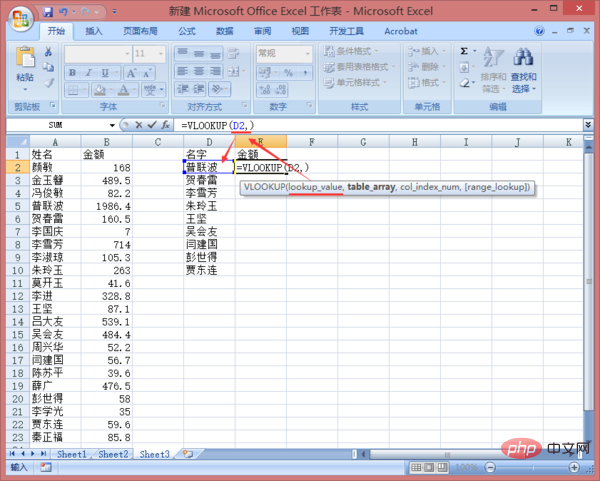
3、输入VLOOKUP函数第2个参数:table_array,查阅值所在的区域,也就是查找数据的区域范围,即A列到B列,如下图所示。
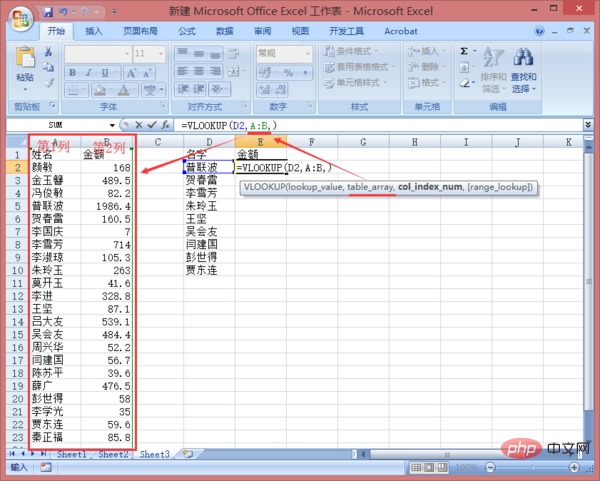
4、输入VLOOKUP函数第3个参数:col_index_num,区域中包含返回值的列号,也就是要返回的值在查找区域中的列号,因为我们要返回金额的值,从第3步的图中可以看出,金额位于查找区域的第2列,所以输入:2,如下图所示。
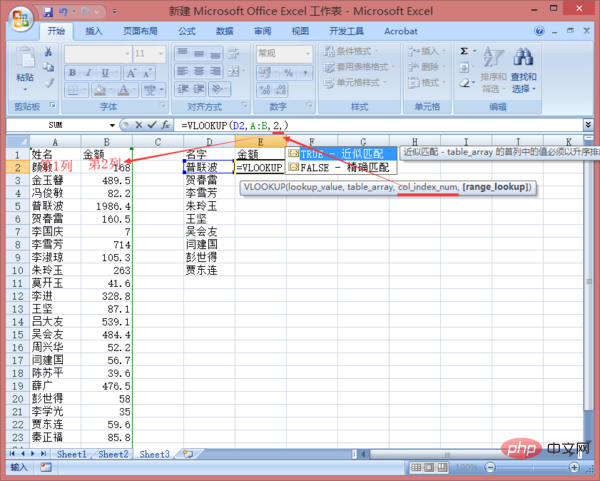
5、输入VLOOKUP函数第4个参数:range_lookup,如果需要返回值的近似匹配,可以指定 1/TRUE;如果需要返回值的精确匹配,则指定0/ FALSE。因为我们要进行精确匹配,所以输入:0。

6、按回车键返回VLOOKUP函数计算结果,然后将鼠标移动到E2单元格右下角,当其呈现“+”字型时,下拉复制公式,批量查找设置完成,如下图所示。

以上是excel批量匹配查询怎么实现的详细内容。更多信息请关注PHP中文网其他相关文章!
声明:
本文内容由网友自发贡献,版权归原作者所有,本站不承担相应法律责任。如您发现有涉嫌抄袭侵权的内容,请联系admin@php.cn

